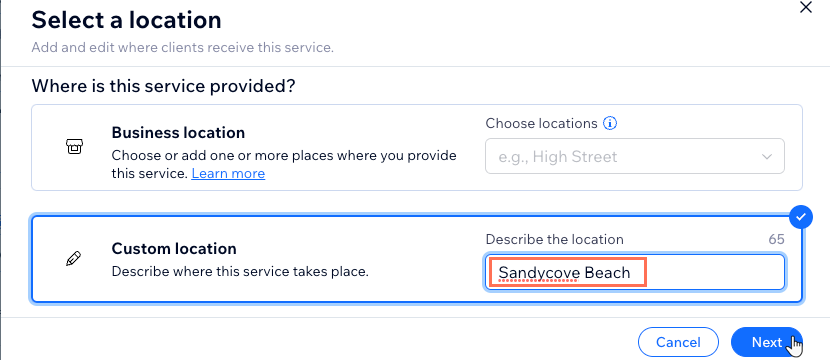Wix Bookings: עדכון המיקום ופרטי הקשר בעמוד פרטי השירות
5 דקות
בעמוד השירות מופיעים הפרטים ליצירת קשר איתכם, כדי שהלקוחות תמיד יוכלו להשיג אתכם ולהזמין את השירותים, כולל מספר הטלפון של העסק, כתובת מייל וכתובת פיזית. אתם יכולים לשנות את הכותרת שמופיעה בעמוד ולבחור אילו פרטים יופיעו.
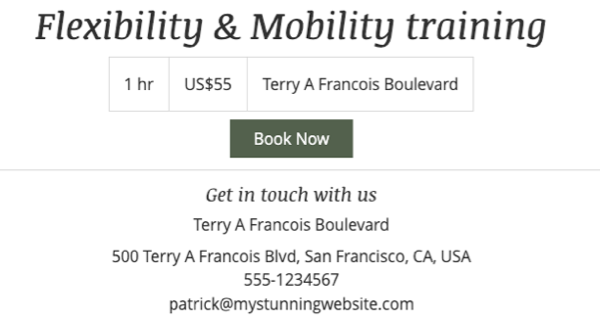
טיפ:
בפרטים ליצירת הקשר ובמיקום ב-Editor, וגם בתצוגה המקדימה, מופיעים מספר טלפון ומיקום פיקטיביים שמשמשים כפלייסהולדרים. הם לא יוצגו באתר שלכם שבאוויר.


איך משנים את הכותרת והגדרות התצוגה?
כותרת ברירת המחדל של החלק הראשון בעמוד השירות היא Location and Contact Details (פרטי מיקום ויצירת קשר). אתם יכולים לערוך אותה כדי שללקוחות שלכם יהיה קל להשיג אתכם.
תוכלו גם לבחור אילו פרטים יופיעו בעמוד הזה, כולל מספר הטלפון, כתובת המייל של העסק או כתובת פיזית.

כדי לערוך את הכותרת והגדרות התצוגה של עמוד השירות:
Studio Editor
Wix Editor
- היכנסו ל-editor.
- עברו לעמוד השירות:
- הקליקו על Pages & Menu (עמודים ותפריטים) בצד שמאל של ה-Editor.
- הקליקו על Booking Pages (עמודי הזמנות).
- הקליקו על Service Page (עמוד השירות).

- הקליקו על אלמנט ה-Service Page (עמוד פרטי השירות).
- הקליקו על Settings (הגדרות).
- הקליקו על Sections (מקטעים).
- עברו עם העכבר מעל Contact Details (פרטים ליצירת קשר) והקליקו על סמל העריכה
 .
. - (אם המתג כבוי) הפעילו את המתג Show Contact Details כדי להציג את הפרטים שלכם ליצירת קשר בעמוד.
- ערכו את ההגדרות הנוספות של העמוד:
- Section title: הוסיפו כותרת שתופיע בחלק העליון של מקטע פרטי הקשר.
- מה תרצו להציג? בחרו את תיבות הסימון שליד הפרטים שאתם רוצים להציג (למשל, שם המיקום, מייל, מספר טלפון).
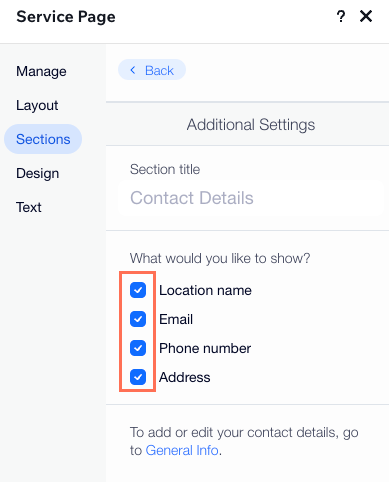
איך משנים את מספר הטלפון, כתובת המייל והכתובת הפיזית?
מספר הטלפון, כתובת המייל והכתובת הפיזית שמופיעים בעמוד השירות הם אלה שמילאתם בהגדרות האתר בדאשבורד. חשוב לעדכן אותם אם הם משתנים, כדי שלא תפספסו אף הזמנה או בקשה לקבלת פרטים מהעסק.
שימו לב:
אם יש לכם יותר ממיקום אחד, מלאו בפרטים ליצירת קשר את כל הכתובות.
כדי לשנות את הפרטים ליצירת קשר ואת הכתובת:
- עברו אל Business Info (פרטי העסק) בדאשבורד של האתר.
- עדכנו את הפרטים הבאים לפי הצורך:
- Location: הכתובת הפיזית של העסק.
- Description: אם צריך, כתבו תיאור (לדוגמה, הכניסה היא מימין לחנות לציוד משרדי).
- Location name: אם יש לכם כמה משרדים, חנויות, מחסנים וכו' באותה כתובת פיזית, תוכלו לתת להם שמות כדי להבדיל ביניהם (לדוגמה, מחסן 1 ומחסן 3 באותו פארק תעשייה).
- Email: כתובת המייל של העסק.
- Phone: מספר הטלפון של העסק.
- Fax: מספר הפקס של העסק.
- Business hours: שעות הפעילות של העסק (אם צריך). לפרטים נוספים על שעות הפעילות הקבועות של העסק." target="_blank").
- Timezone: בחרו את אזור הזמן הרלוונטי של העסק מהתפריט הנפתח.
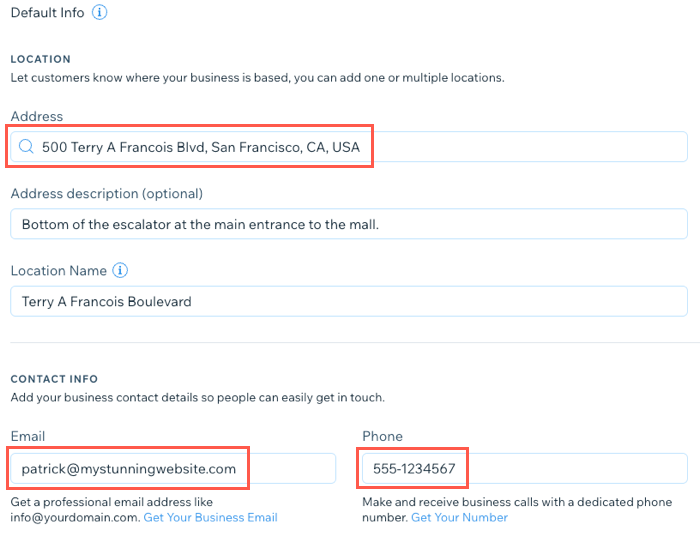
טיפ:
לכתובת המייל שתמלאו יישלחו כל המיילים כשלקוח יזמין שירות או יבצע שינויים.
איך משנים את הכתובת של שירות ספציפי?
לפעמים, בעלי עסקים מציעים שירותים שניתנים במקום אחר מהכתובת הראשית של העסק. לדוגמה, בעל חדר כושר יכול להעביר גם שיעורי ריצה על החוף. במקרה כזה, תוכלו למלא כתובת נפרדת לכל אחד מהשירותים.
כדי לעדכן את כתובת השירות:
- היכנסו אל Booking Services (שירותי Booking) בדאשבורד של האתר שלכם.
- הקליקו על השירות הרלוונטי.
- גללו למטה אל Location (מיקום) תחת Service Details (פרטי השירות).
- הקליקו על Edit (עריכה) ובחרו איפה השירות יינתן:
- My Business Address: בחרו באפשרות הזו כדי להציג אחת מהכתובות השמורות שלכם.
- Client's Place: בחרו באפשרות הזו כדי להציג שהשירות יינתן אצל הלקוח.
שימו לב: האפשרות הזו זמינה רק לפגישות. - Custom Location: מלאו כתובת או מיקום שונה לשירות (לדוגמה, גן סאקר).
- אם לשירות יש כבר הזמנות, הקליקו על Next (הבא) ובחרו איפה המפגשים האלה יתקיימו:
- Keep the current location: המפגשים שכבר נקבעו יתקיימו במקום שבו הלקוחות הזמינו אותם במקור, ללא קשר לשינויים שתבצעו עכשיו.
- Move to a different location: המפגשים שכבר נקבעו יועברו למיקום החדש שהוספתם.
- סמנו את התיבה Notify participants with an email כדי להודיע ללקוחות על שינוי המיקום.
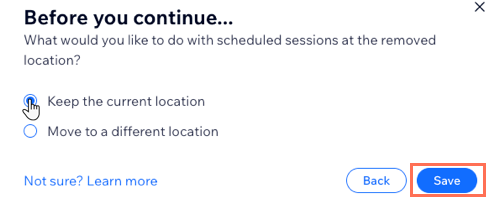
- הקליקו על Save (שמירה).
- הקליקו על Save (שמירה) בראש העמוד.